- Mwandishi Abigail Brown [email protected].
- Public 2024-01-07 19:07.
- Mwisho uliobadilishwa 2025-01-24 12:26.
Kivinjari cha wavuti cha Safari kwenye iPad yako kinaweza kutumia alamisho ili uweze kurudi kwa haraka kwenye tovuti unazozipenda. Unaweza kutengeneza alamisho za Safari wakati wowote unapotaka, au kuondoa alamisho za zamani ili kuondoa msongamano wa kivinjari chako.
Kualamisha kwenye iPad yako hufanywa moja kwa moja kutoka kwa programu ya Safari, na unaweza kuifanya kwa sekunde chache kutoka kwa ukurasa wowote wa wavuti. Mara tu unapotengeneza alamisho ya Safari, unaweza kuifikia kutoka kwa menyu ibukizi ya alamisho au kutoka kwa kichupo kipya.
Picha za skrini katika hatua zilizo hapa chini ni za Safari katika iOS 12, lakini hatua zilizoandikwa zinafaa kufanya kazi kwa matoleo mengine ya iOS, pia, ikiwa ni pamoja na iOS 13.
Alamisho hufanya kazi katika hali ya kawaida na Hali ya Kuvinjari ya Faragha, lakini alamisho unazounda wakati wa kipindi cha faragha cha kuvinjari huhifadhiwa pamoja na kurasa zilizohifadhiwa katika hali ya kawaida. Kwa maneno mengine, hakuna eneo tofauti la alamisho za kibinafsi.
Jinsi ya Kualamisha Tovuti katika Safari
Ufunguo wa kuhifadhi tovuti kama alamisho katika Safari ni kitufe cha kushiriki.
-
Tembelea ukurasa wa wavuti unaotaka kualamisha katika Safari.

Image -
Gonga kitufe cha kushiriki kilicho upande wa kulia wa upau wa anwani ulio juu ya Safari, na uchague Ongeza Alamisho.

Image Ikiwa huoni upau wa anwani au kitufe cha kushiriki kwenye sehemu ya juu ya Safari, nenda juu kabisa ya ukurasa. Hii itaonyesha menyu nzima kiotomatiki.
-
Badilisha jina la alamisho ukitaka, vinginevyo unaweza kukiweka kama jina chaguomsingi, linalozalishwa kiotomatiki.
Unaweza pia kutumia wakati huu kuchagua folda tofauti ya alamisho. Ili kuunda mpya sasa, gusa folda iliyoorodheshwa chini ya LOCATION kisha uchague Folda Mpya. Ili kutengeneza folda nyingi moja baada ya nyingine, angalia mafunzo zaidi kwenye ukurasa huu.
-
Chagua Hifadhi ili kufanya alamisho ya Safari.

Image
Jinsi ya Kupata Alamisho Zako za Safari
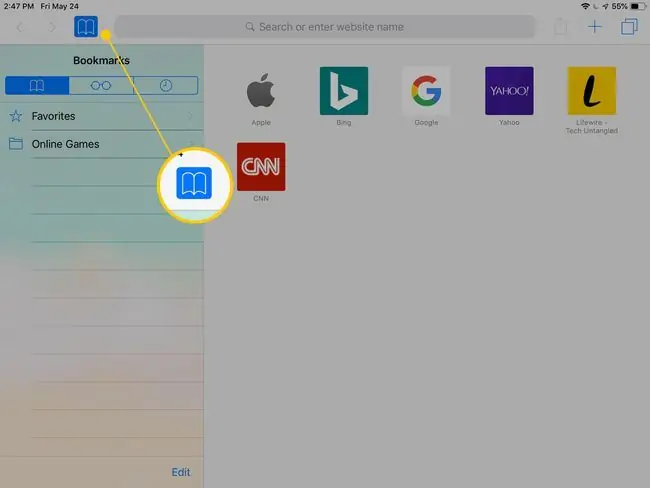
Alamisho unazoweka katika Safari huhifadhiwa katika folda ya Vipendwa kwa chaguomsingi, ambayo unaweza kufikia kwa kuchagua kitufe cha alamisho (kinachowakilishwa na ikoni ya kitabu kilicho wazi) upande wa kushoto. ya upau wa anwani.
Njia nyingine ya kufikia alamisho kwenye iPad yako ni kufungua kichupo kipya cha kivinjari chenye alama ya kuongeza kwenye kona ya juu kulia ya programu. Katika kichupo kipya kuna orodha ya tovuti katika folda ya Vipendwa pamoja na paneli ya kando ya folda zako zote maalum za alamisho.
Alamisho ulizoongeza kwenye skrini yako ya kwanza ni aikoni tu kwenye skrini ya kwanza, zinazofanana na programu nyingine yoyote. Unaweza hata kuzisogeza kote kama programu zingine, pia.
Jinsi ya Kuongeza Alamisho ya Safari kwenye Skrini yako ya Nyumbani ya iPad
Alamisho pia zinaweza kuongezwa moja kwa moja kwenye skrini yako ya kwanza ili uweze kuzifungua mara moja bila kulazimika kuzindua Safari kwanza. Unapogonga alamisho ya skrini ya kwanza, itafungua mara moja kwenye Safari.
Ili kufanya hivyo, gusa kitufe cha kushiriki kilicho upande wa kulia wa upau wa anwani na uchague Ongeza kwenye Skrini ya Nyumbani. Taja alamisho chochote unachotaka, kisha uguse Ongeza.
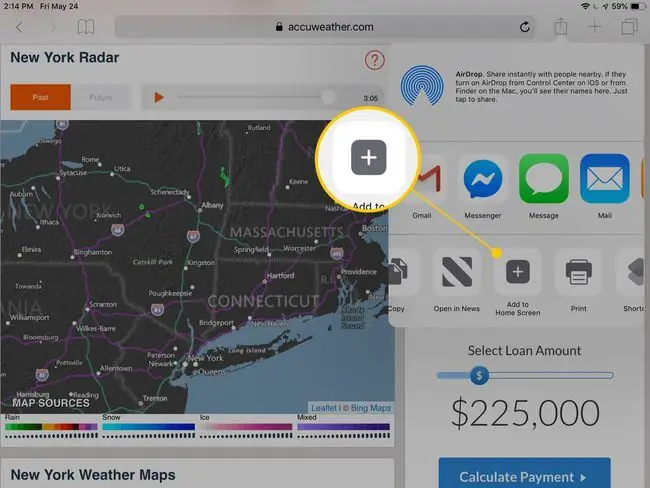
Jinsi ya Kuongeza Folda Maalum za Alamisho katika Safari
Folda chaguomsingi ya alamisho kwenye iPad yako inaitwa Vipendwa, lakini unaweza kupanga kurasa zako zilizohifadhiwa katika folda zingine, pia.
-
Chagua kitufe cha alamisho (ikoni ya kitabu kilichofunguliwa) katika sehemu ya juu kushoto ya Safari. Ikiwa huoni menyu hii, sogeza hadi juu kabisa ya ukurasa.

Image -
Kutoka kwa kichupo cha alamisho, gusa Hariri hapo chini.

Image -
Chagua Folda Mpya.

Image -
Ipe folda jina la kukumbukwa.

Image Ikiwa una folda zingine tayari zimeundwa, unaweza kuweka folda moja ndani ya nyingine kwa kuchagua folda nyingine kwa wakati huu.
- Gonga Nimemaliza kwenye kibodi ili kuhifadhi folda, kisha Nimemaliza kwa mara nyingine tena kutoka Alamishomenyu.
Sasa unaweza kugonga kitufe cha alamisho ili kuiwasha na kurudi kwenye ukurasa wa wavuti.
Jinsi ya Kufuta au Kuhariri Alamisho za Safari kwenye iPad
Kuna uwezekano kwamba kila alamisho utakayoweka itabaki milele. Labda umegundua kuwa huitumii mara nyingi ulivyofikiri ungefanya, au labda tovuti haipo mtandaoni tena. Unaweza kuhariri au kufuta alamisho hizi wakati wowote.
Fungua tu menyu ya alamisho na uguse Hariri ili kuona kitufe chekundu cha kuondoa ambacho unaweza kutumia kufuta folda ulizounda au alamisho ulizounda. Gusa Futa ili kuthibitisha.
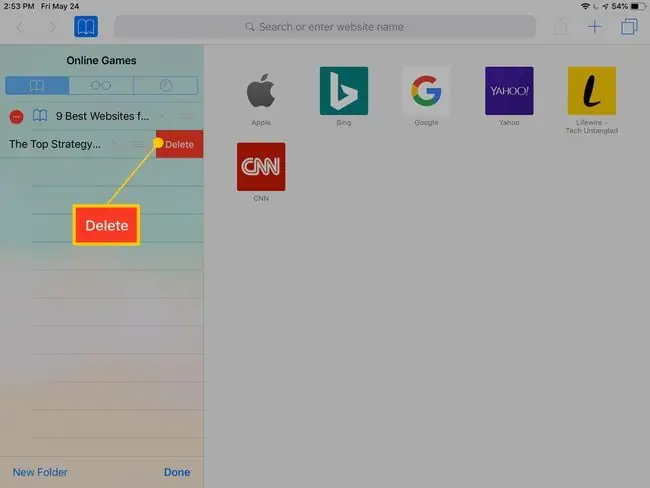
Ili kuhariri alamisho au jina la folda, fuata hatua zile zile lakini chagua kipengee chenyewe badala ya aikoni nyekundu, kisha ubadilishe jina unavyoona inafaa.






